
Enten du har bestemt deg for at det er på tide å motta Flickr og ikke lenger vil bruke tjenesten, eller det er det eneste stedet du har lagret noen av bildene dine, kan det ikke være enklere å sikkerhetskopiere dine Flickr-bilder. Enten du bruker innfødte Flickr-verktøy eller en tredjepartsprogram, kan du laste ned bildene du har lastet opp i sine opprinnelige resolusjoner.
Last ned ett eller to bilder på Flickr
Hvis du trenger å laste ned bare ett eller to av bildene dine, kan du gjøre dette ved å logge på Flickr-kontoen din og navigere til bildene i spørsmålet.
Klikk på nedlastningsknappen under bildet, og du får se en liste over tilgjengelige bildestørrelser: firkantet, lite, medium, stort og originalt. For å laste ned det største mulige bildet, velg Original .
Du kan endre filnavnet og velge hvor bildet skal lagres på datamaskinen.
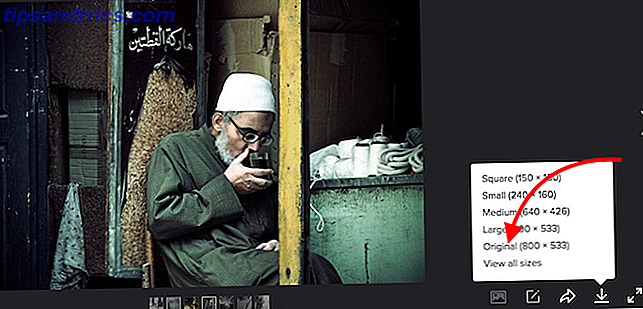
Bulk Last ned bilder på Flickr
Hvis du tenker på ditching Flickr til fordel for et annet bildevertsnettsted og har brukt det på en stund, vil du ikke laste ned hvert bilde en etter en. Det er et par måter du kan laste ned Flickr-bilder med høy oppløsning - enten via Flickr-siden selv eller ved hjelp av en tredjeparts app 3 Awesome Tools for å laste ned Flickr-bilder og -sett 3 fantastiske verktøy for å laste ned Flickr-bilder og -sett Selv om mange mennesker Bruk nå Facebook eller Googles Picasa til å dele og sikkerhetskopiere bilder på nettet. Det er fortsatt mange folk som foretrekker å fortsette å bruke Flickr av en eller annen grunn. Les mer .
På Flickr kan du laste ned nedlastede bilder enten fra Albums-siden eller fra Camera Roll-siden. Hvis du har organisert bildene dine i Album, kan du laste ned et helt album ved å klikke på nedlastningsknappen. Bildene lastes ned i en ZIP-fil.
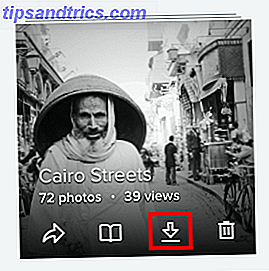
Hvis du går over til kamerarullen, kan du se bildene dine delt enten når de ble tatt eller av hvilken Flickr som kalles Magic View, hvor bilder automatisk kategoriseres for deg. Med ett klikk kan du velge alle bilder under en dato eller en kategori.
Hvis du ikke har for mye lastet opp til Flickr, kan du enkelt velge alle bildene dine og laste dem ned i en ZIP-fil.

Bulk nedlasting med Bulkr
Det er ganske mange tredjepartsapps der ute for masse nedlasting av Flickr-bilder, men en av de enklere og mer pålitelige alternativene er Bulkr. Når du installerer Bulkr, må du også installere Adobe Air (ingen bekymringer, det er pakket inn i Bulkr installasjonsprosessen).
Når du har koblet appen til din Flickr-konto, kan du laste ned hele bildestrømmen din, i tillegg til album og favoritter. Last ned valgene inkluderer bildestørrelsen (liten, middels og stor) og hvor bildene vil bli lagret.
Hvis du vil laste ned opprinnelige oppløsningsbilder ved hjelp av Bulkr, må du oppgradere til proversjonen av appen til 29 dollar i året.
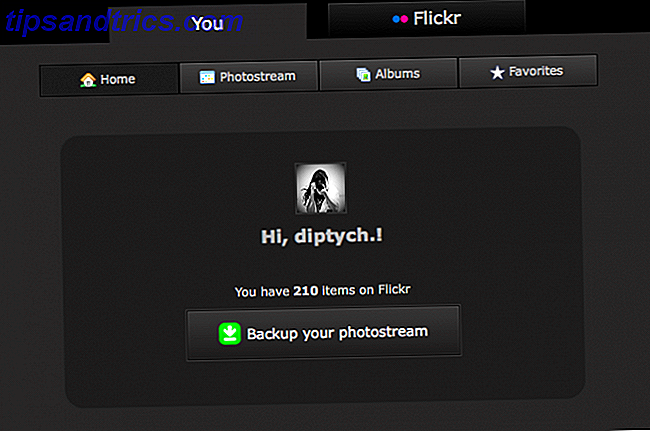
Det er noen små advarsler å huske på når du bruker Bulkr. Appen vil av og til miste sin forbindelse til Flickr-serverne, men du kan bare klikke for å koble til igjen - men det betyr også at du må fortsette å sjekke inn på prosessen. Og hvis du ønsker å holde orden, må du endre navn på filene når de er lastet ned til datamaskinen.
Stikker du med Flickr eller hoppeskip? Hvordan sikkerhetskopierer du dine Flickr-bilder? Gi oss beskjed i kommentarene.



